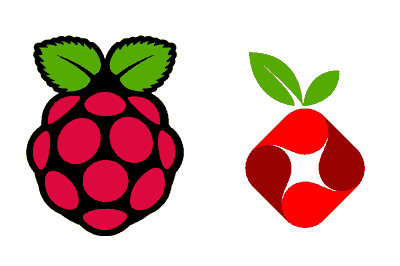Pi-hole es una herramienta de bloqueo de anuncios a nivel de red que permite filtrar anuncios y rastreadores en toda tu red local.
Instalado en una Raspberry Pi, Pi-hole actúa como un servidor de nombres de dominio (DNS) para tu red. Cuando un dispositivo en tu red intenta acceder a un sitio web, consulta al servidor DNS para traducir el nombre del sitio en una dirección IP.
Pi-hole filtra estas solicitudes y bloquea las no deseadas, que son aquellas que coincidan con listas de dominios conocidos por ofrecer anuncios o realizar seguimiento de usuarios.
Beneficios de usar Pi-hole,
- Bloqueo de anuncios: Elimina anuncios en todos los dispositivos de tu red sin necesidad de instalar bloqueadores en cada uno de ellos.
- Privacidad mejorada: Bloquea rastreadores y scripts que recopilan información sobre tu navegación.
- Reducción de ancho de banda: Al bloquear anuncios y rastreadores, reduces el consumo de ancho de banda.
- Interfaz de usuario: Ofrece una interfaz web para monitorizar y configurar el bloqueo de anuncios.
Para más información y soporte adicional, visita la página oficial de Pi-hole.
Instalación de Pi-hole en Raspberry Pi
En primer lugar, preparamos el entorno, asegurándonos de que nuestra Raspberry Pi esté actualizada:
sudo apt update
sudo apt upgradeLuego, descargamos e instalamos Pi-hole utilizando su script de instalación automatizado. Ejecutamos el siguiente comando para descargar e iniciar el script de instalación:
wget -O basic-install.sh https://install.pi-hole.net
sudo bash basic-install.shEste script descargará e instalará Pi-hole, y nos guiará a través de una serie de pasos de configuración.
Configuración Inicial
Durante la instalación, se te pedirá que configures varios aspectos de Pi-hole:
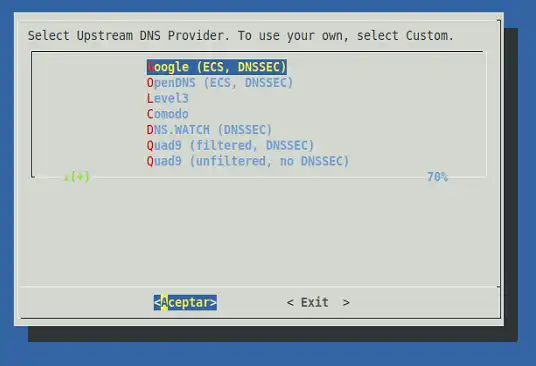
Primero, elegimos un servidor DNS para usar con Pi-hole. Podemos seleccionar uno de los servidores DNS públicos recomendados o usar el servidor DNS proporcionado por nuestro proveedor de servicios de Internet (ISP).
Luego, configuramos la lista de bloqueo. Pi-hole utiliza estas listas para filtrar solicitudes de dominios no deseados. Durante la instalación, se nos ofrecerá una selección de listas predeterminadas, pero podemos añadir más listas en la interfaz web después de la instalación.
Acceder a la Interfaz Web
Una vez que Pi-hole esté instalado, podemos acceder a su interfaz web para gestionar la configuración y monitorizar el tráfico.
Abrimos el navegador web y dirígete a la dirección IP de tu Raspberry Pi.
http://localhost/admin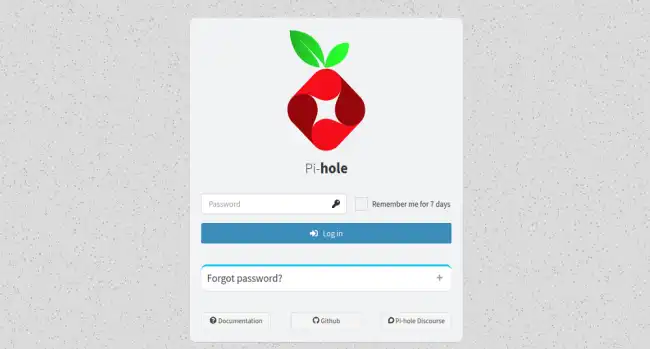
Inicia sesión con la contraseña de administración proporcionada durante la instalación. Aquí podrás ver estadísticas sobre las solicitudes bloqueadas, gestionar listas de bloqueo y configurar otras opciones avanzadas.
Si quieres cambiar el puerto en el que se ejecuta el panel de administrador, puedes hacerlo editando el fichero de configuración en,
sudo nano /etc/lighttpd/lighttpd.configConfiguración de Pi-hole
Una vez que entremos veremos el Dashboard principal, una interfaz gráfica de usuario que proporciona una visión general y detallada del funcionamiento y rendimiento del sistema.
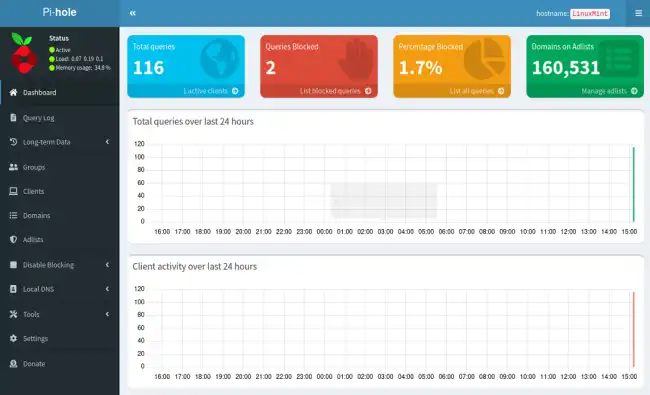
En la interfaz web de Pi-hole, puedes ajustar configuraciones avanzadas como:
- Listas de bloqueo: Añadir o eliminar listas de dominios para bloquear.
- Registros de consulta: Ver detalles sobre las solicitudes DNS que se han realizado.
- Configuración de privacidad: Ajustar la cantidad de datos que se almacenan sobre las consultas DNS.
Configurar dispositivos para usar Pi-hole
Para que Pi-hole filtre el tráfico de red, tenemos que configurar todos tus dispositivos para usar la Raspberry Pi como su servidor DNS. Puedes hacer esto de dos maneras:
Configuración de DNS en el Router
La opción normal es configurar tu router para que use la IP de la Raspberry Pi como su servidor DNS principal. Esto hará que todos los dispositivos conectados a tu red usen Pi-hole automáticamente.
Configuración de DNS en Dispositivos Individuales
La otra opción es configura manualmente cada dispositivo en tu red para que utilice la IP de la Raspberry Pi como su servidor DNS. Esto es útil si no puedes cambiar la configuración del router o si deseas probar Pi-hole en dispositivos específicos.
Actualización y mantenimiento
Mantén Pi-hole actualizado para beneficiarte de las últimas características y correcciones de seguridad. Puedes actualizar Pi-hole desde la interfaz web o ejecutando:
pihole -up